 Peugeot 3008: Navigation - Guidage
Peugeot 3008: Navigation - Guidage
Choix d'une destination

 Appuyer sur la
Appuyer sur la
touche NAV
 La liste des 20
La liste des 20
dernières destinations apparaît en dessous de la
fonction Menu "Navigation".

 Appuyer à nouveau
Appuyer à nouveau
sur la touche
NAV ou sélectionner la fonction
Menu "Navigation" et appuyer sur
OK pour valider.



 Sélectionner la
Sélectionner la
fonction "Saisir
destination" et appuyer sur OK pour
valider.



 Sélectionner la
Sélectionner la
fonction "Saisir
nouvelle adresse" et appuyer sur OK
pour valider.



 Une fois le pays
Une fois le pays
sélectionné, tourner
la bague et sélectionner la fonction
ville. Appuyer sur OK pour valider.


 Sélectionner les
Sélectionner les
lettres de la ville une
à une en validant à chaque fois par
un appui sur OK.

 Une liste prédéfi
Une liste prédéfi
nie (par la saisie des premières lettres) des villes
dans le pays choisi est accessible depuis la touche LIST du clavier
virtuel.

 Tourner la bague
Tourner la bague
et sélectionner OK.
Appuyer sur OK pour valider.

 Pour une saisie
Pour une saisie
plus rapide, il est possible de rentrer directement le
code postal après avoir sélectionné la fonction "Code postal".
Utiliser le clavier virtuel pour taper les lettres et les chiffres.

 Recommencer les
Recommencer les
étapes 5 à 7 pour
les fonctions "Rue" et "Numéro".

 Sélectionner la
Sélectionner la
fonction "Ajouter au carnet d'adresses" pour
enregistrer l'adresse saisie dans une fi che du répertoire. Appuyer
sur OK pour valider la sélection.
Le WIP Com 3D permet d'enregistrer jusqu'à plus de 4000 fi ches contact.
 Pour effacer une
Pour effacer une
destination ; à partir des étapes 1 à 3,
sélectionner "Depuis dernières destinations".
Un appui long sur une des destinations affi che une liste d'actions, dans laquelle vous pouvez choisir :


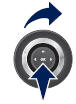 Puis sélectionner
Puis sélectionner
"Démarrer
guidage" et appuyer sur OK pour
valider.



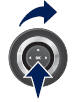 Sélectionner le
Sélectionner le
critère de guidage :
"Le plus rapide", "Le plus court"
ou "Optimisé temps / distance" et
appuyer sur OK pour valider.


 Sélectionner la
Sélectionner la
route avec la couleur
correspondant à l'itinéraire retenu
et appuyer sur OK pour valider et
lancer le guidage.

 Le choix d'une
Le choix d'une
destination peut également se faire "Depuis
carnet d'adresses" ou "Depuis dernières destinations", par
sélection d'une intersection, d'un centre-ville, de coordonnées
géographiques, ou directement sur la "Carte".

Affecter une adresse et naviguer vers "Mon domicile"
 Pour être affectée
Pour être affectée
à "Mon domicile", il est nécessaire qu'une
adresse soit enregistrée dans le carnet d'adresses, par exemple
à partir de "Saisir destination" / "Saisir nouvelle adresse" puis
"Ajouter au carnet d'adresses".

 Appuyer 2 fois sur
Appuyer 2 fois sur
la touche NAV pour
affi cher le Menu "Navigation" .



 Sélectionner "Saisir
Sélectionner "Saisir
destination" et
valider. Puis sélectionner "Depuis
carnet d'adresses" et valider.



 Sélectionner la fi
Sélectionner la fi
che du domicile et
valider. Puis sélectionner "Editer
fi che" et valider.



 Sélectionner
Sélectionner
"Affecter à "mon
domicile" et valider pour enregistrer.


 Pour lancer le
Pour lancer le
guidage vers "Mon domicile", appuyer 2 fois sur
NAV pour affi cher le Menu "Navigation", sélectionner "Saisir
destination" et valider.
Puis sélectionner "Guider vers "mon domicile" et valider pour lancer le guidage.
Options de guidage
Lors de l'affi chage carte à l'écran, il est possible de sélectionner "Réglages carte" puis "Carte à plat / Perspective / Carte en 3D / Cap vers nord / Cap véhicule". Les bâtiments visibles en 3D dépendent de l'avancement de la cartographie des villes.

 Appuyer sur la
Appuyer sur la
touche NAV.

 Appuyer à nouveau
Appuyer à nouveau
sur la touche
NAV ou sélectionner la fonction
Menu "Navigation" et appuyer sur
OK pour valider.



 Sélectionner la
Sélectionner la
fonction "Options de
guidage" et appuyer sur OK pour
valider.



 Sélectionner la
Sélectionner la
fonction "Critères de
guidage" et appuyer sur OK pour
valider. Cette fonction permet de
modifi er les critères de guidage.



 Sélectionner la
Sélectionner la
fonction "Prise en
compte trafi c".
Cette fonction donne accès aux options "Sans déviation", "Avec confi rmation" et "Automatique".



 Sélectionner la
Sélectionner la
fonction "Critères
d'exclusion". Cette fonction donne
accès aux options "Exclure"
(autoroutes, péages, ferry boat,
tunnels).



 Tourner la bague
Tourner la bague
et sélectionner la
fonction "Recalculer itinéraire" pour
prendre en compte les options de
guidage choisies. Appuyer sur OK
pour valider.


Ajouter une étape
Des étapes peuvent être ajoutées ou supprimées de l'itinéraire une fois la destination choisie.

 Appuyer sur la
Appuyer sur la
touche NAV.

 Appuyer à nouveau
Appuyer à nouveau
sur la touche
NAV ou sélectionner la fonction
Menu "Navigation" et appuyer sur
OK pour valider.



 Sélectionner la
Sélectionner la
fonction "Etapes" et
appuyer sur OK pour valider.



 Sélectionner la
Sélectionner la
fonction "Ajouter
étape" (5 étapes maximum) et
appuyer sur OK pour valider.



 Saisir par exemple
Saisir par exemple
une nouvelle
adresse.



 Une fois la
Une fois la
nouvelle adresse saisie,
sélectionner "Démarrer guidage" et
appuyer sur OK pour valider.



 Positionner l'étape
Positionner l'étape
dans la liste et
appuyer sur OK pour valider.

 Recommencer les
Recommencer les
opérations 1 à 7 autant que nécessaire puis
sélectionner "Recalculer itinéraire" et appuyer sur OK pour valider.
 Pour modifi er les
Pour modifi er les
étapes, recommencer les opérations 1 à 3 et
sélectionner "Optimiser itinéraire" (sélectionner une étape, la
supprimer ou la déplacer dans la liste avec la bague pour changer
l'ordre, valider sa nouvelle position et terminer par "Recalculer
itinéraire").
Recherche des points d'intérêts (POI)
Les points d'intérêts (POI) signalent l'ensemble des lieux de services à proximité (hôtels, commerces variés, aéroports...).

 Appuyer sur la
Appuyer sur la
touche NAV.

 Appuyer à nouveau
Appuyer à nouveau
sur la touche
NAV ou sélectionner la fonction
Menu "Navigation" et appuyer sur
OK pour valider.



 Sélectionner la
Sélectionner la
fonction "Rechercher
points d'intérêt" et appuyer sur OK
pour valider.



 Sélectionner la
Sélectionner la
fonction
"A proximité" pour rechercher des
POI autour du véhicule.



 Sélectionner la
Sélectionner la
fonction "Proche de
la destination" pour rechercher des
POI proches du point d'arrivée de
l'itinéraire.



 Sélectionner la
Sélectionner la
fonction "Dans une
ville" pour rechercher des POI dans
la ville souhaitée. Choisir le pays
puis entrer le nom de la ville à l'aide
du clavier virtuel.


 Une liste des
Une liste des
villes présentes dans le pays choisi est accessible
depuis la touche LIST du clavier virtuel.

 Sélectionner la
Sélectionner la
fonction "Dans un
pays" pour rechercher des POI dans
le pays souhaité.



 Sélectionner la
Sélectionner la
fonction "Le long de
l'itinéraire" pour rechercher des POI
à proximité de l'itinéraire.


Liste des principaux points d'intérêts (POI)
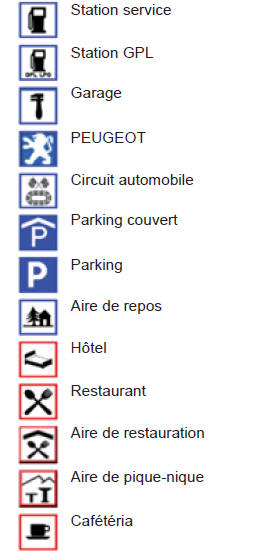
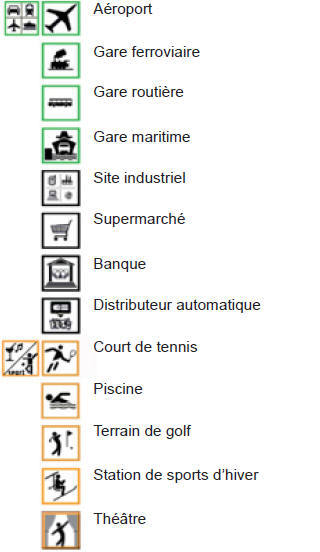
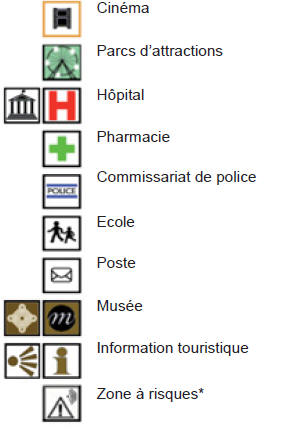
* Selon disponibilité pays.
Mise à jour des POI

 Télécharger sur
Télécharger sur
une carte SD ou une clé USB le fi chier de mise à jour des "POI" depuis
Internet. Ce service est disponible sur le site "http://peugeot.navigation.com".
 Les fi chiers
Les fi chiers
doivent être copiés à la racine sur le support choisi.

 Insérer le support
Insérer le support
(Carte SD ou clé USB) contenant la base POI dans le lecteur Carte SD ou le
lecteur USB du système.

 Appuyer sur NAV,
Appuyer sur NAV,
sélectionner Menu
"Navigation", puis "Réglages", puis
"Importer mes points d'intérêts".
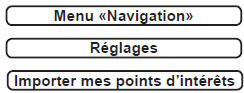


 Sélectionner le
Sélectionner le
média ("USB" ou "SDCard
") utilisé et appuyer sur OK.

 La réussite du
La réussite du
téléchargement est validée par un message.
Le système redémarre.
La version des POI est disponible dans le menu SETUP \ Paramètres système.
Réglages de la diffusion sonore des consignes

 Lors de l'affi
Lors de l'affi
chage de la navigation
à l'écran, appuyer sur OK puis
sélectionner ou non "Message vocal"
pour activer ou désactiver la diffusion
des consignes vocales de guidage.
Utiliser la touche volume pour en
régler l'intensité.
 Le volume sonore
Le volume sonore
des alertes POI Zones à Risques se règle
uniquement lors de la diffusion de ce type d'alerte.
Réglages des points d'intérêts et des zones à risques

 Appuyer sur la
Appuyer sur la
touche NAV.

 Appuyer à nouveau
Appuyer à nouveau
sur la touche
NAV ou sélectionner la fonction
Menu "Navigation" et appuyer sur
OK pour valider.



 Sélectionner la
Sélectionner la
fonction "Réglages"
et appuyer sur OK pour valider.



 Sélectionner la
Sélectionner la
fonction "Points
d'intérêt sur carte" pour sélectionner
les POI à affi cher sur la carte par
défaut.



 Sélectionner "Paramétrer
Sélectionner "Paramétrer
zones à
risques" pour accéder aux fonctions
"Affi chage sur carte", "Rappel visuel
à l'approche" et "Rappel sonore à
l'approche".


 Fonctionnement général
Fonctionnement général
Affichage en fonction du contexte
Par appuis successifs sur la touche MODE, accédez aux affi chages suivants :
SETUP :
accès au Menu "SETUP" : langues * et fonctions
vocales * , ...
 Information trafic
Information trafic
Paramétrer le filtrage et l'affichage des
messages TMC
Les messages TMC (Trafi c Message Channel) sont des informations
relatives au trafi c et aux conditions météorologiques, ...
Autres materiaux:
Pression à froid recommandée pour les pneus
La pression des pneus (y compris
celle de la roue de secours) devrait
être vérifiée quand les pneus sont
froids. " Pneus froids " veut dire que
le véhicule n'a pas été utilisé
pendant au moins trois heures ou n'a
pas roulé plus d ...
Soins extérieurs et intérieurs
Entretien extérieur
Serrures
Les serrures sont lubrifiées en usine
en utilisant une graisse pour barillets
de haute qualité. N'utiliser des produits
dégivrants que si cela est absolument
nécessaire car leur effet dégraissant
entrave le fonctionnement
...
Bien sécuriser les passagers
Airbag frontal passager
Insertion de la clé.
Sélection de la position :
"OFF" (neutralisation), avec siège enfant
"dos à la route",
"ON" (activation), avec passager avant ou
siège enfant "face à la route".
Retrait de la cl&eac ...
Cat├®gories
- Citroën C4 Cactus
- Kia Sportage
- Mazda CX-5
- Nissan Qashqai
- Opel Mokka
- Peugeot 3008
- Peugeot 308 (P5)
- olkswagen ID.3 Notice dŌĆÖUtilisation
- Volkswagen ID.4
- Toyota Prius
